Contenido
Inicio ” Windows 10 ” Cómo quitar el tema incorporado en Windows 10
Cómo quitar el tema incorporado en Windows 10
23
![]() RECOMENDADO:>Click>
RECOMENDADO:>Click>
Formas de quitar el tema incorporado en Windows 10 con pasos . – Si no está satisfecho con los temas predeterminados de Windows 10 e intenta eliminarlos, aquí encontrará algunos métodos sencillos.
Windows 10 no ofrece ninguna herramienta para eliminar el tema incorporado. Sólo puede eliminar los temas descargados de la Tienda de Windows de la configuración de personalización. Al hacer clic en el tema descargado de la tienda de Windows, aparece la opción Eliminar en la parte superior de la imagen. Puede borrar rápidamente la misma utilizando esta opción. Por el contrario, al hacer clic en el tema incorporado, la opción Eliminar aparece en gris.
Consulte los siguientes procedimientos para eliminar el tema de Windows 10 incorporado.
Quitar el tema incorporado en Windows 10
Vía 1 –
Paso 1 – Copie la ruta C:NWindowsResourcesTemas desde aquí, Pulse el botón Start en la barra de tareas, Pegar , y pulse Enter key.
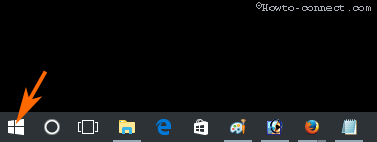
> Paso> – La carpeta QuicklyTheme se abre con el explorador de archivos.
Eliminar un tema individual
Si desea eliminar un tema específico de Windows 10 incorporado, abra uno tras otro y asegúrese de que sea el correcto. A continuación, seleccione y pulse la tecla Suprimir.
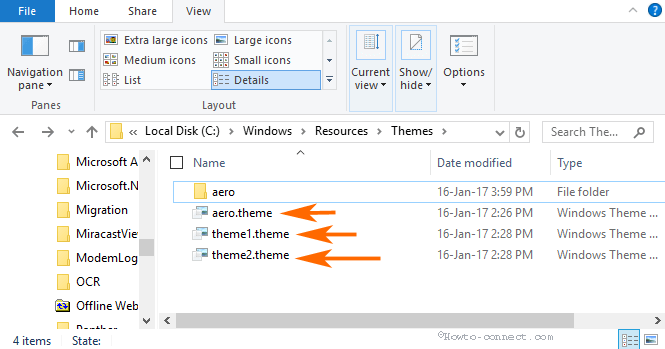
Eliminar>>Quitar
Paso 1 – Comprobar los archivos con extensión . porque esto indica los temas por defecto. Seleccione este tipo de todos los archivos y pulse el botón Eliminar.
Si encuentra algún problema durante la eliminación de Windows 10, puede Eliminar archivos por la fuerza después de este artículo.
Vía 2 –
Paso 1 : Inicie el explorador de archivos desde el icono anclado en la barra de tareas.
Paso 2 – Copiar %windir%ResourcesThemes desde aquí, pegar en la barra de direcciones del explorador de archivos y luego pulsar Intro. El explorador de archivos llegará a la carpeta Temas.
Paso 3 – Verá una lista de todos los temas disponibles en su PC en esta carpeta. Elimine el tema incorporado de Windows 10, ya sea individualmente o totalmente siguiendo las dos formas anteriores.
Conclusión
Así que estos procedimientos le ayudarán a eliminar el tema incorporado en Windows 10 bastante simple.Windows 10 le permite descargar temas de windowsstore así que vaya allí y agarre el personalizado y satisfactorio. Si encuentras algún problema, avísanos.
<img src="




